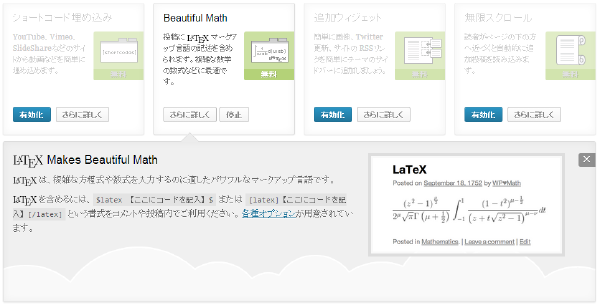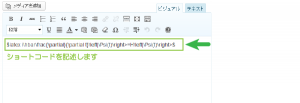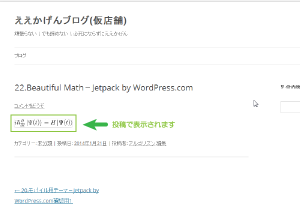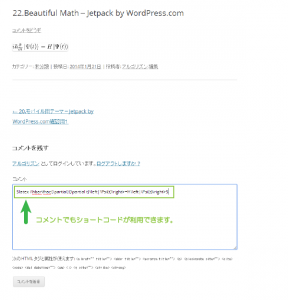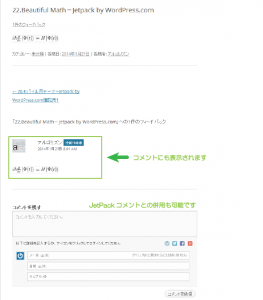22.Beautiful Math-Jetpack by WordPress.com
2014/11/22
wordpressを利用していて一番利用されているプラグインが、
このwordpress.comが提供しているJetPackではないでしょうか。
JetPackプラグインは機能が多いのですが、
ここでは「 Makes Beautiful Math」の機能についてご紹介します。




はじめに
Jetpack by WordPress.comのすべての機能を使っているでしょうか。
私はこれまで必要なものだけを使って、ほかの機能はあまり気にしていない状態でした。
ざっと全体の機能を確認しましたので、ご紹介しておきます。
 Makes Beautiful Math
Makes Beautiful Math
Makes Beautiful Math
は、複雑な方程式や数式を入力するのに適したパワフルなマークアップ言語です。
を含めるには、
$latex 【ここにコードを記入】$または[latex]【ここにコードを記入】[/latex]という書式をコメントや投稿内でご利用ください。 各種オプションが用意されています。
使用方法
LaTeXはJetPackから有効化することによって、投稿内やコメント欄などで利用することができます。
投稿に対してLaTeXを含むには投稿の本文に対して、ショートコードを記載します。
投稿を公開すると(プレビューでは確認できません)以下のように表示されます。
またコメント欄に対してもLaTeXショートコードを含むことができます。
コメントの一覧に対しても、LaTeX表示されます。
コメントを承認すると、LaTeX表示されます。尚、JetPackコメントを併用することも可能です。
JetPackコメントの機能については以下でご紹介しています。
04.Jetpack コメント-Jetpack by WordPress.com
記載方法
記載方法については、WordPress.comのヘルプに記載されている通りではありますが、
以下のようなショートコードを利用します。
|
1 |
$latex 【ここにコードを記入】$ |
またWordPressのショートコード形式でも記載ができます。
|
1 |
[latex]【ここにコードを記入】[/latex] |
ヘルプそのまんまで紹介させて頂くと、
投稿エリアやコメントエリアに対して以下のようなショートコードを記載します。
|
1 |
$latex i\hbar\frac{\partial}{\partial t}\left|\Psi(t)\right>=H\left|\Psi(t)\right>$ |
試しにLaTeXにて記載してみます。(サイズは4の最大を指定しています)
|
1 |
$latex e^{i\pi}+1=0$ |
実際に表示すると以下のように表示されます。
以下は画像にリンクしています。
LaTeX変換されて表示されている画像は、以下のようなURLにて提供されます。
http://s0.wp.com/latex.php?latex=e%5E%7Bi%5Cpi%7D%2B1%3D0&bg=ffffff&fg=000&s=0
サイズの変更
表示サイズの変更も指定できます。
LaTeXコードの最後に「&s=n」(nは数値)と相対的な数値指定を行います。
数値指定が可能な範囲は、-4~0~4のの整数値で指定します。
|
1 |
$latex e^{i\pi}+1=0&s=4$ |
「&s=4」の部分がサイズ指定を行っているところです。
実際に表示すると以下のように表示されます。
以下は画像にリンクしています。
LaTeX変換されて表示されている画像は、以下のようなURLにて提供されます。
http://s0.wp.com/latex.php?latex=e%5E%7Bi%5Cpi%7D%2B1%3D0&bg=ffffff&fg=000&s=4
| サイズ指定 | プレビュー |
|---|---|
| &s=-4 |
|
| &s=-3 |
|
| &s=-2 |
|
| &s=-1 |
|
| &s=0または指定なし |
|
| &s=1 |
|
| &s=2 |
|
| &s=3 |
|
| &s=4 |
色指定
LaTeX表記にさらに色を指定することができます。
LaTeXコードの後に「&bg=XXXXXXX」(XXXXXXは16進数色指定)で文字背景色を指定します。
「&fg=XXXXXXX」で文字色を指定します。
色のコードに関しては、色見本サイトなどで確認ができます。
WEB色見本 原色大辞典 – HTML Color Names
|
1 |
$latex e^{i\pi}+1=0&bg=ffcccc&fg=cc00ff$ |
「&bg=ffcccc&fg=cc00ff」の部分が色指定を行っているところです。
実際に表示すると以下のように表示されます。
以下は画像にリンクしています。
余談
LaTeXで何かサンプル式を・・・と思って、思い出した数式がこれでした。
久しぶりにまたビデオでも借りてこようかな。
amazon Promotion
さいごに
あまり数式をWeb上で記載することがあまりないのですが、
学校の先生などでテストの答案を作ってる人はこれを駆使してるのか?
もっといいGUIツールを使っているのかわかりませんが、
こうした記述方法はある意味プログラミングよりも難しいなと感じました。
尚、上記のように一度ショートコードで生成した画像は、
画像のURLを取得することで、別の場所にURL参照で貼り付けることもできますね。
参考
LaTeX — Support — WordPress.com
WordPressはWordPress Foundation の登録商標(第5049965号)です。
WordPressロゴ、アイコンその他のマーク等はWordPress Foundation の商標であり、
WordPress Foundation の著作物です。
WordPress.comはWordPress Foundation が管理運営を行うドメインならびにサービスの名称です。
関連記事
-

-
WordPressサイドバーウィジェットにAdSenseユニットを追加
Google or AdMax Promotion(it) 禁断の機能がau公式 …
-

-
WordPress4.0以降のサイトの言語変更による日本語化
Google or AdMax Promotion(it) 禁断の機能がau公式 …
-

-
WordPressに作成される.htaccessの動作を改めて確認しておこう
Google or AdMax Promotion(it) 禁断の機能がau公式 …
-

-
05.購読-Jetpack by WordPress.com
Google or AdMax Promotion(it) 禁断の機能がau公式 …
-

-
Reddit™への共有をJetpack by WordPress.comで行う動作
Google or AdMax Promotion(it) 禁断の機能がau公式 …
-

-
Facebook™への共有をJetpack by WordPress.comで行う動作
Google or AdMax Promotion(it) 禁断の機能がau公式 …
-

-
headタグ挿入にAdd Text To Head(Add Code to Head)-wordpressプラグインを利用
Google or AdMax Promotion(it) 禁断の機能がau公式 …
-

-
WP jQuery Lightboxで特定の投稿のみスライドショーが動かない場合の対処法
Google or AdMax Promotion(it) 禁断の機能がau公式 …
-

-
VaultPress™を利用して別のサイトに復旧(テスト・一時)サイトを構成する手順
Google or AdMax Promotion(it) 禁断の機能がau公式 …
-

-
13.Gravatar ホバーカード-Jetpack by WordPress.com
Google or AdMax Promotion(it) 禁断の機能がau公式 …